לפוטושופ יש תכונות וכלים מובנים רבים כדי להפוך את הגרפיקה שלך לקלה ואטרקטיבית יותר. זה גם מאפשר למשתמשים לשפר את החוויה שלהם עם פלאגינים. שים לב שפוטושופ עשויה להתייחס לתוספי פלאגין בתור הרחבות. לְמִידָה כיצד להתקין תוספים בפוטושופ שווה ללמוד לעשות.

כיצד להשבית את
כיצד להתקין תוספים בפוטושופ
תוספים הם תוספות או הרחבות שנוצרו על ידי צד שלישי. הם משמשים לשיפור או הוספת פונקציות ותכונות לפוטושופ. ניתן להשתמש בתוספים כדי להפוך משימות לאוטומטיות, במיוחד אלה שאתה חוזר עליהן באופן עקבי. ניתן להוריד תוספים מהאינטרנט בחינם או בתשלום. עם זאת, חשוב לוודא שאתה מוריד רק ממקורות הניתנים לאימות. שים לב שהשלבים והאפשרויות הזמינות יהיו תלויים בגרסת הפוטושופ שברשותך. קח כאן, אנו מכסים את הנושאים הבאים:
- התקנת התוספים
- באמצעות קובץ ההתקנה
- מיקום ידני של קובץ הפלאגין בתיקייה
- שימוש בתיקייה נוספת
- שימוש בתוספים
- הסרת התוספים
1] התקנת התוספים
התקנת פלאגינים בפוטושופ היא די קלה. לחלק מהתוספים יש קובץ התקנה ואילו חלק תצטרך למקם בתיקיית התוספים של פוטושופ. שימו לב שהשלבים
באמצעות קובץ ההתקנה
לאחר שאיתרת והורדת את הפלאגין, ייתכן שיהיה עליך לפתוח אותו. יתכן שהפלאגין שנפרם מכיל קובץ התקנה אשר בעת השימוש בו יכניס את הפלאגין לתיקיה הנכונה ויהפוך אותו לנגיש לפוטושופ. פשוט לחץ פעמיים על קובץ ההתקנה ופעל לפי ההוראות להתקנה. אתה יכול גם ללחוץ לחיצה ימנית על קובץ ההתקנה וללחוץ לִפְתוֹחַ . פעל לפי ההוראות להתקנת הפלאגין. לאחר השלמת ההתקנה, פתח את Photoshop כדי להשתמש בתוסף.
מיקום ידני של קובץ הפלאגין בתיקייה
אתה יכול למקם את קובץ הפלאגין באופן ידני בתיקיית התוספים של Photoshop. אם הפלאגין שלך מגיע בקובץ zip, חלץ אותו. לאחר מכן תעתיק את ה .8BF והנח אותו בתיקיית הפלאגין. בהתאם לגרסת הפוטושופ שבה אתה משתמש, תיקיית הפלאגין עשויה להיות ממוקמת במקומות שונים.
- עבור גרסאות חדשות יותר של Photoshop, תיקיית הפלאגין משותפת לכל האפליקציות של Adobe והיא ממוקמת בכתובת C:\Program Files\Common Files\Adobe\Plug-ins\CC .
- עבור גרסאות ישנות יותר של Photoshop, תיקיית התוספים ממוקמת בתיקיית Photoshop בכתובת C:\Program Files\Adobe\Photoshop (גרסה)\Plug-ins\ .
לאחר שהצבת את קובץ הפלאגין בתיקיית הפלאגין, סגור והפעל מחדש את Photoshop אם הוא היה פתוח או פשוט פתח את Photoshop.
msdn לבדוק את התקלות irql_not_less_or_equal
שימוש בתיקייה נוספת
גרסאות ישנות יותר של Photoshop תומכות בשימוש בתיקיות נוספות עבור יישומי פלאגין. אפשרות זו תגיד לפוטושופ לחפש את התוספים במקום אחר. תיקיה זו יכולה להיות תיקיית פלאגין מרכזית שבה אתה משתמש כדי לשמור יישומי פלאגין לגישה לכל תוכנות הגרפיקה שלך. כדי לאפשר לפוטושופ לגשת לתיקיה הנוספת בצע את הפעולות הבאות.
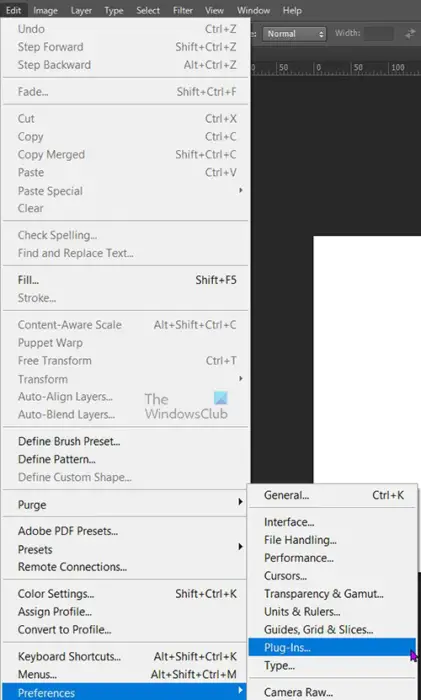
עבור לשורת התפריטים העליונה ולחץ לַעֲרוֹך לאחר מכן העדפות לאחר מכן תוספים .
כיצד למחוק שיחות ב - Messenger
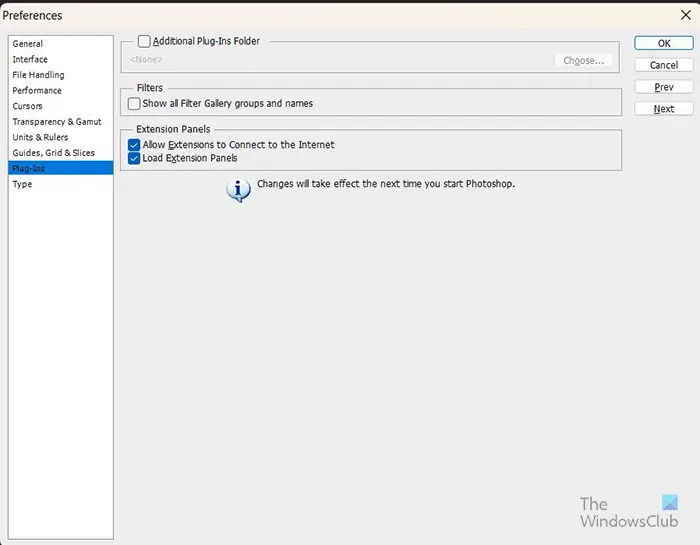
חלון אפשרויות ההעדפות ייפתח, סמן את האפשרות שלצד תיקיית פלאגינים נוספים .
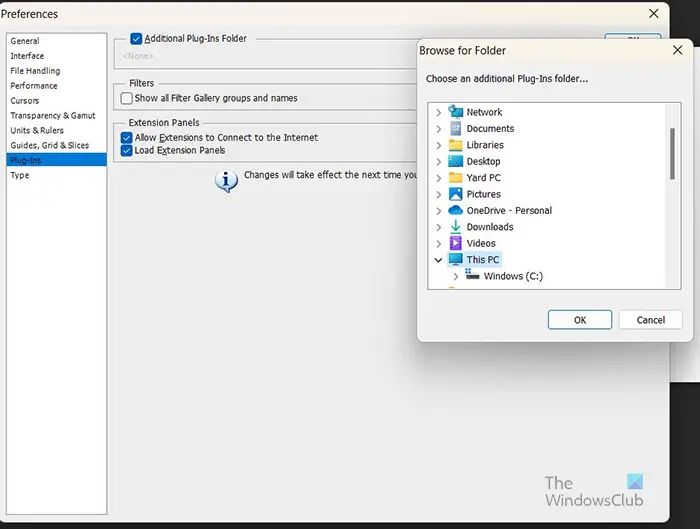
כאשר אתה בוחר תיקיית פלאגינים נוספים , אתה תראה את תחפש את התיקייה חלון קופץ. בחר את המיקום של תיקיית הפלאגין המרכזית שיצרת. לאחר שאיתרת ובחרת את התיקיה הקש בסדר . חלון עיון בתיקייה ייסגר, לחץ בחר כדי לסיים את הפעולה. ללחוץ בסדר לסגור את העדפות חַלוֹן. לאחר מכן אתה סוגר ומפעיל מחדש את Photoshop אם הוא נפתח או רק פותח את Photoshop. Photoshop תטען כעת את התוספים התואמים מתיקיה זו.
2] שימוש בתוספים
השימוש בתוספים של Photoshop בין אם כברירת מחדל או מותקנים הוא די קל. רוב התוספים יהיו בתפריט הנפתח אפקטים בשורת התפריטים העליונה. כאשר ברצונך להשתמש באחד מהתוספים על הגרפיקה שלך, עבור לשורת התפריטים העליונה ולחץ על אפקט כדי להציג את התפריט הנפתח ולאחר מכן בחר את הפלאגין.
3] הסרת התוספים
מכל סיבה שהיא, ייתכן שתרצה להסיר תוסף או תוספים מסוימים. ייתכן שתגלה שהמחשב או הפוטושופ שלך פועלים לאט וברצונך לדעת אם זו בעיית פלאגין. כדי להסיר את התוספים עבור לשורת המשימות ולחץ על כפתור החיפוש. סוּג לוח בקרה והקש אנטר.
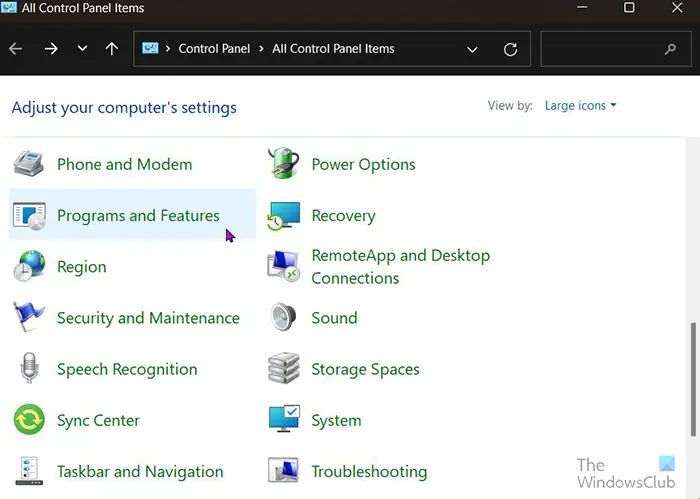
יקחו אותך ל- לוח בקרה דף פריטים ולחץ תוכניות ותכונות .
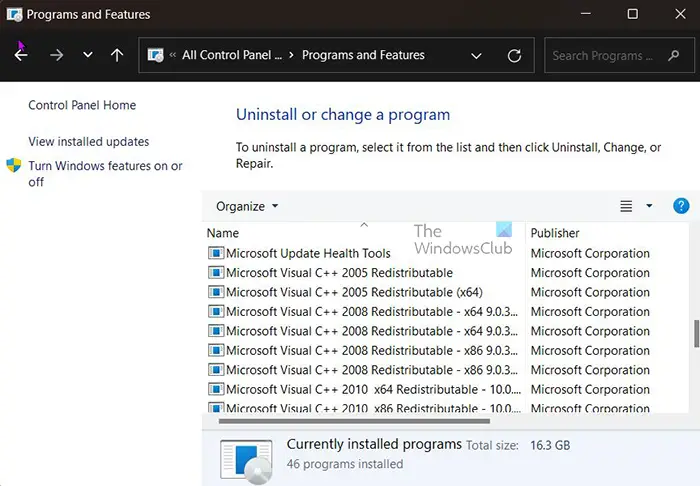
אלמנט fixboot לא נמצא
בחלון תוכנית ותכונות לחץ על הפלאגין שברצונך להסיר ולאחר מכן לחץ הסר את ההתקנה בראש הרשימה. אשר את הסרת ההתקנה והתוסף יוסר
אתה יכול גם להסיר את הפלאגין או התוספים על ידי מחיקה ישירה שלהם מתיקיית הפלאגין. אתר את תיקיית הפלאגין ולאחר מכן בחר את הפלאגין ולחץ על מחק. תתבקש לאשר את המחיקה. לחץ על אישור והקובץ יימחק.
לקרוא: כיצד למקם טקסט שקוף על תמונה בפוטושופ
איך אני מוצא תוספים לפוטושופ?
אתה יכול למצוא פלאגינים לפוטושופ באינטרנט, עם זאת, ודא שזהו מקור מהימן. אם אתה משתמש בגרסה חדשה יותר של פוטושופ תוכל לקבל תוספים על ידי מעבר לתפריט העליון ולחיצה חַלוֹן לאחר מכן מצא הרחבות ב-Exchange . אתה יכול גם לבקר ישירות באתר Adobe Exchange ולהוריד תוספים. באתר Adobe Exchange תמצאו תוספים בחינם ובתשלום.
מהן כמה משימות שיישומי פלאגין יכולים לבצע?
תוספים רבים מיוצרים לשימושים רבים ושונים בפוטושופ. תוספים מוסיפים תכונות שאחרת לא יהיו זמינות ב-Photoshop. ניתן להשתמש בתוספים לביצוע אוטומטי של פונקציות כמו אוטומציה של תהליך, עריכת תמונות, הוספת מסננים ועוד הרבה יותר.















